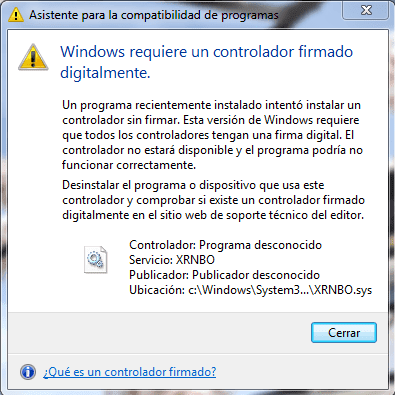Abrir carpeta AppData en Windows 7
Antes que nada..¿Que es la carpeta AppData? es la carpeta donde Windows guarda toda la información de la configuración de las aplicaciones instaladas en tu PC. Si hay una AppData dentro de cada usuario es precisamente para que Windows pueda manejar las diferentes configuraciones de una misma aplicación dependiendo del usuario que esté utilizando el ordenador.
Bueno lo que hay que hacer es sencillo nos vamos a Inicio y buscamos Ejecutar(si no lo encuentras le das a buscar programas y archivos y ahí escribes "Ejecutar" sin las comillas.

Luego ejecutamos "Ejecutar" escribimos lo que pone en la imagen, si no se ve la imagen escribimos "%APPDATA%" sin las comillas.

Aceptamos y...plof! aparecemos en la carpeta "AppData" .

bueno otra opción sería irte a Inicio y allí escribir C:/Users/TUUSER/AppData
Bueno esto ha sido todo por hoy espero que os haya servido
Saludos